先日、Wordの授業で通し番号(連続番号)の入る表を作成していたときのことです。「Excelだと連番はドラッグしたら入れられたが、Wordでそれ(連続番号)はできないのか」と生徒さんから質問いただきました。
Excelだと、通し番号(連続番号)は1つずつ入力しなくても、連続データを使うことでドラッグすれば入力することができます。
参照 Excel(エクセル)で連番(連続番号)を入力する2つの方法。
Wordで作った表にも、通し番号を入れたいことがありますが、ドラッグだけで入力できるような操作はありません。通し番号が少なければ手入力でも対応できるかと思いますが、通し番号が多いと手入力では面倒に感じるかもしれません。
そこで、Wordで作った表にも通し番号を自動で入力する方法がないか、考えてみました。
Wordで作った表に通し番号(連続番号)を自動で入力することはできる?
Wordで作成した表に通し番号(連続番号)を自動入力するなら「段落番号」が使える
Wordで自動的に番号を入力することができるといえば「段落番号」です。段落番号を使って通し番号が自動で入力されるようにするため、項目行と通し番号で始まる1行分をサンプルとして作成してみました。
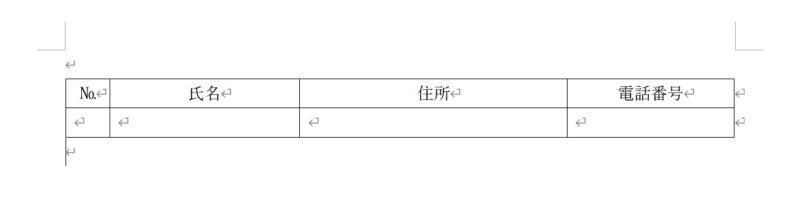
通し番号で始まる行(サンプルだと2行目。Noの下のセル)にカーソルを置いた状態で、「ホーム」タブをクリック→「段落番号」ボタン横の▼をクリック→「番号の整列:左」をクリックします。
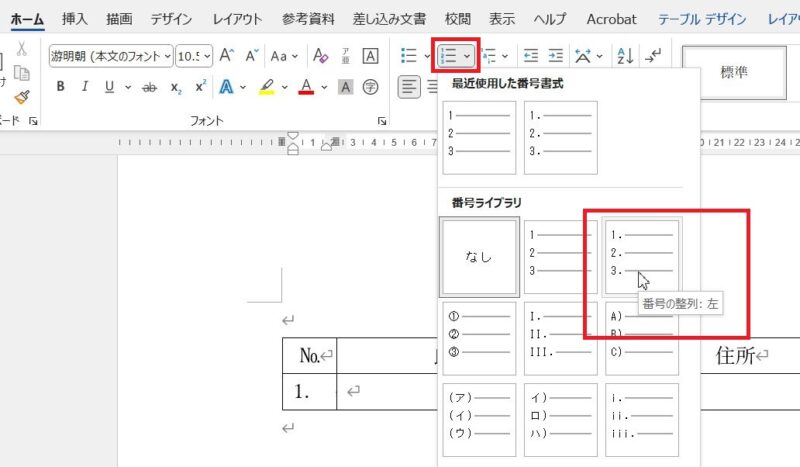
通し番号として利用できそうな番号が入りました。行を増やしてみます。
行を増やすには、キーボードのTabキーを複数回押すか、「レイアウト」タブをクリック、「下に行を追加」ボタンをクリックします。
増やした行にも通し番号が自動入力されました。
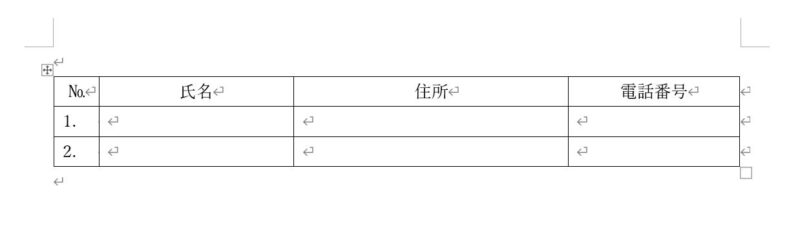
Wordの表に通し番号(連続番号)を段落番号で自動入力すると、見た目が気になる…
Wordの段落番号についている「1.」の「.」が気になるので削除してみた
Wordで表に連続番号を入れるために段落番号の「番号の整列:左」を使うと、1.というように番号の後ろに「.」が入ります。この「.」、なくてもいいような気がします。ただ、この「.」はBackSpaceキーやDeleteキーでは削除することができません。
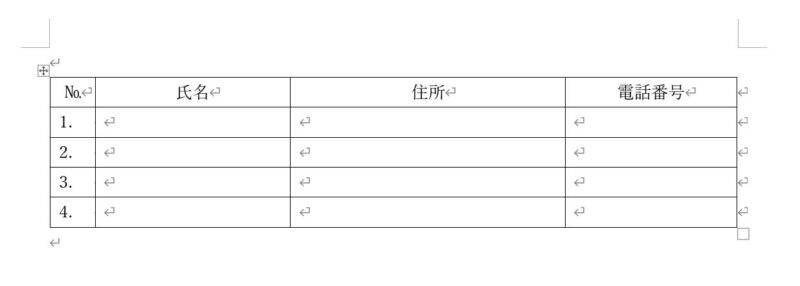
段落番号で挿入した通し番号の「1.」の「.」を削除するには、段落番号の書式を変更します。
まず、段落番号を設定しているところを選択するには、数字の上にマウスポインタを合わせてクリックします。
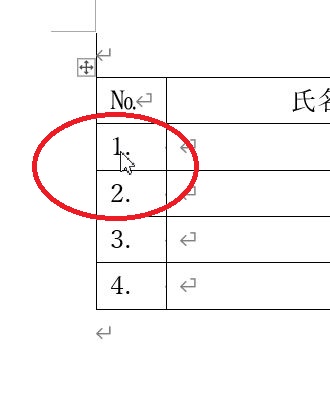
うまく段落番号を選択することができれば、下の図のように表に設定している段落番号すべてに網掛けがされます。
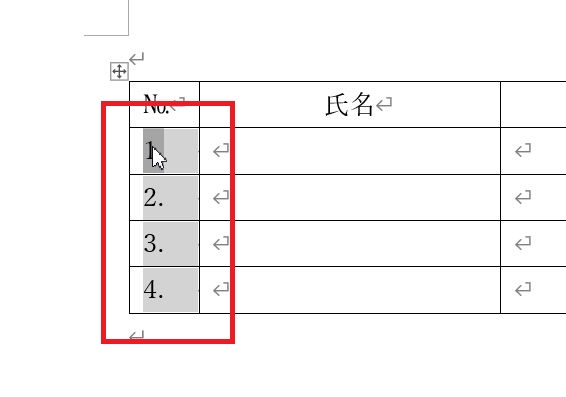
段落番号が選択されていることを確認、[ホーム]タブにある「段落番号」横の▼をクリック→「新しい番号書式の定義」をクリックします。
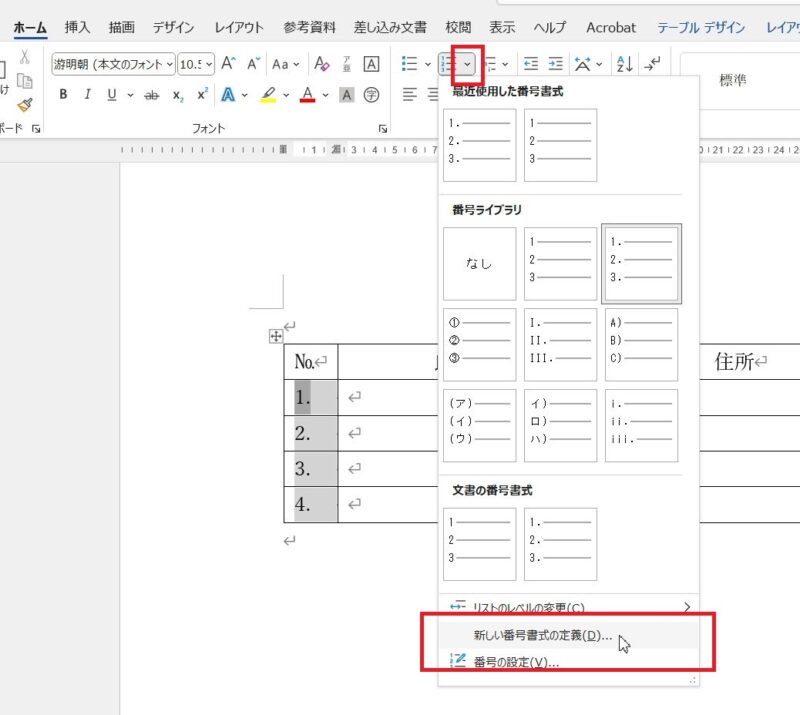
新しい番号書式の定義画面が開いたら、番号書式とある枠内に図のようにマウスポインタを合わせてクリックすると、1.の後ろにカーソルが入ります。
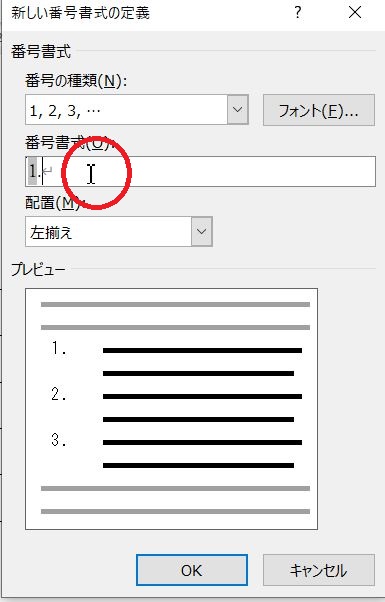
BackSpaceキーで「.」を削除し、OKボタンをクリックします。
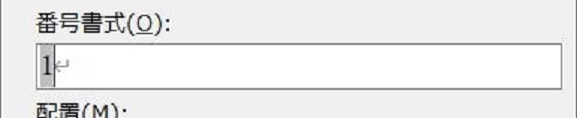
段落番号についていた「.」を削除することができました。
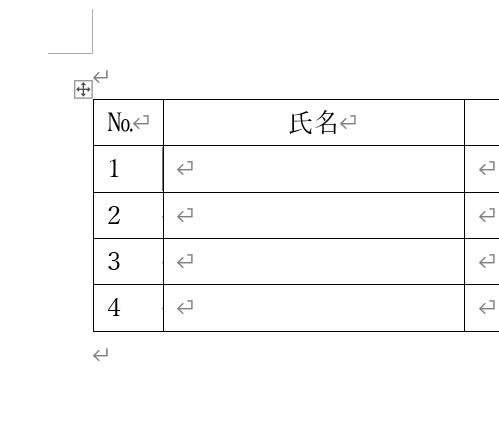
段落番号で通し番号を挿入し、中央揃えを設定したが、文字が中央揃えにならない?
Wordの表に入れた連続番号の位置を左から中央に揃えようと[ホーム]タブにある「中央揃え」ボタンをクリックしてみたのですが、連続番号がセルの中央揃えになりませんでした。
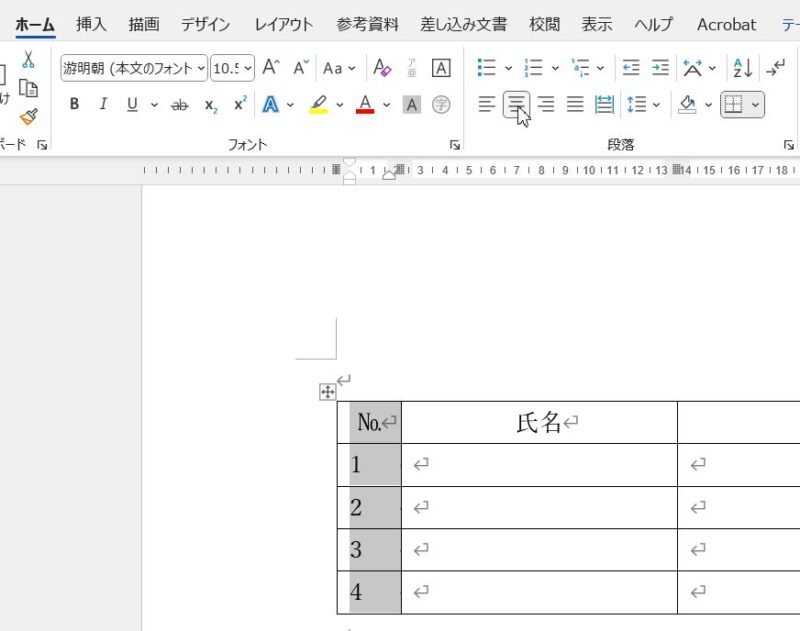
文字の位置が思うようにならないときはルーラーを確認!ところがインデントがない?!
Wordで文字をうまく揃えることができないときはルーラーを見ると原因が分かることが多いので、段落番号が入っているセルをクリックしてカーソルを置いた状態でルーラーを見てみると、左インデントやぶら下げインデント、1行目のインデントが表示されていません。
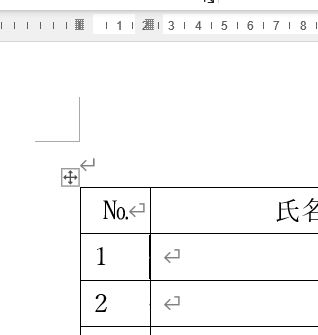
ルーラーを見ても中央揃えにならない原因が分からないので「編集記号」を表示してみると原因が判明!
Wordで文字が揃わないときにルーラーを見ると原因が分かることが多いのですが、今回は原因が分からないので、編集記号を表示してみます。
編集記号を表示してみると右向きの矢印が表示されました。
これは、タブと呼ばれるもので段落番号と文章の間を空けるために自動で入るものです。
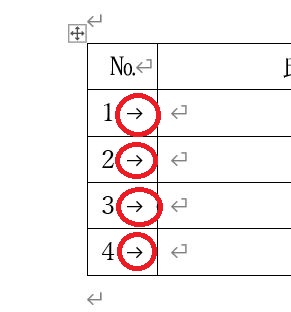
このタブはBackSpaceキーやDeleteキーで削除できませんでした。このタブを削除するには、リストのインデントの調整にある「番号に続く空白の扱い」を「なし」に変更します。
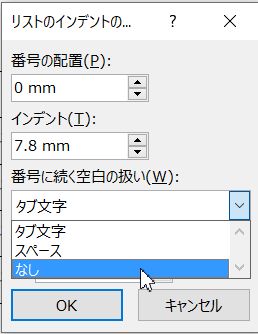
これで文字が中央に揃いました。
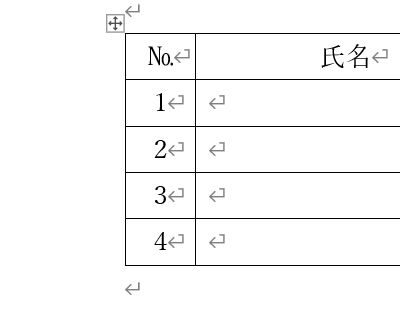
Wordで通し番号など連続番号を入力するには手入力せず、段落番号を使ってみましょう。段落番号を表に使うとセル内で位置を揃えられなかったり、不要な記号が入ったりしますが、上の方法で削除したり変更したりすることができるので試してみてください。
Excelでは、始まりの番号を入力しフィルハンドルにマウスポインタを合わせて黒い十字になったらドラッグ、オートフィルオプションをクリックして「連続データ」をクリックすれば連続番号を入力することができます。
